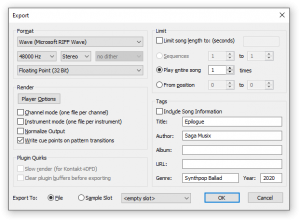Handbuch: WAV-Export
| Das deutschsprachige OpenMPT-Handbuch |
| Inhaltsverzeichnis | Einleitung | Installation |
| Setupfenster: General | Soundcard | Mixer | DSP | Samples | Keyboard | Display | MIDI | Paths / Auto Save | Update | Erweiterte Einstellungen | Wine |
| Hauptfenster: Menüpunkte | Treeview | Tabs: General | Patterns | Samples | Instrumente | Kommentare |
| Weitere Fenster: Song Properties | Akkord-Editor | Kanal-Manager | MIDI-Mapping | Plugin-Manager | Zxx Macro Configuration |
| Anhang: Effektbefehle | Export als Audiodatei | Kommandozeilen-Parameter | Versteckte Optionen |
OpenMPT kann Module in eine Vielzahl von Streaming-Formaten konvertieren. Der Export kann über den Menüpunkte Stream Export im File-Menü gestartet werden.
Format[Bearbeiten]
- Encoder: Wählt den entsprechenden Encoder und das Dateiformat aus (WAV, FLAC, AU, Opus, Vorbis, MP3, Raw).
- Samplerate: Setzt die gewünschte Samplerate für den Export. Je nach verwendetem Encoder wird nur eine kleine Auswahl von Sampleraten unterstützt und angezeigt. Beachte außerdem, dass manche VST-Plugins damit Probleme haben, wenn die in diesem Dialog eingestellte Samplerate von der in der Soundkarten-Konfiguration eingestellten abweicht.
- Kanäle: Setzt die gewünschte Anzahl an Audiokanälen für den Export. Die verfügbaren Optionen werden gegebenenfalls durch den verwendeten Encoder beschränkt.
- Dither: Wählt den zu verwendeten Dither-Algorithmus für den Export zu einer niedrigeren Bit-Tiefe Audio aus.
- Audio-Format: Setzt die gewünschte Bit-Tiefe für verlustfreie (z.B. 32 Bit) oder die Bitrate für verlustbehaftete Formate (z.B. 256 kbit).
Render[Bearbeiten]
- Player Options: Der Export von den Einstellungen in den Player-Einstellungen beeinflusst, deswegen gibt es hier einen Button, der direkt dorthin führt.
- Channel Mode: Ist diese Option aktiviert, wird für jeden Kanal des Moduls eine eigene Audiodatei erstellt. Stummgeschaltete Kanäle werden nicht exportiert. Diese Option bietet sich für umfangreiches Mastering in einer externen Anwendung an, erzeugt aber je nach Tracklänge und Anzahl der Kanäle auch eine relativ große Menge an Daten auf dem Laufwerk. Ein fünfminütiger Track mit 10 Kanälen verbraucht schon ca. 500 MB bei CD-Qualität und WAV-Format.
- Instrument Mode: Analog zum Channel Mode wird hier für jedes Instrument wird eine eigene Audiodatei angelegt.
- Normalize Output: Normalisiert die gesamte Datei, das heißt, die Ausgabe ist so laut wie möglich, ohne das Signal zu verzerren.
- Write cue points: Falls vom gewählten Codec unterstützt, wird beim Export bei jedem Pattern-Übergang ein Marker ("Cue Point") in der Audiodatei angelegt. Solche Marker werden von vielen Audio-Editoren unterstützt und erleichtern das Auswählen von ganzen Patterns bei der Nachbearbeitung.
Plugin Quirks[Bearbeiten]
Diese Optionen sind nur verfügbar, wenn Plugins im zu exportierenden Modul verwendet werden. Sie sind dazu da, um Bugs im einigen Plugins zu umgehen.
- Slow Render: Manche Plugins (z.B. Kontakt 2) haben mit der schnellen Export-Geschwindigkeit von OpenMPT Probleme, vor allem wenn sie Samples "Direct from Disk" rendern. Mit dieser Option wird der Export stark verlangsamt, sodass solche Plugins keine Probleme mehr haben sollten.
- Clear Plugin Buffers: Obwohl der VST-Standard von Plugins fordert, dass sie beim Stoppen oder Pausieren interne Puffer leeren, halten sich einige Plugins nicht an diese Vorgabe. Das kann dazu führen, dass beispielsweise das Ende eines langen Nachhalls von einem vorangeheneden Abspielvorgang des Moduls noch am Anfang der exportierten Audiodatei zu hören ist. Mit dieser Option rendert OpenMPT zunächst bis zu 20 Sekunden Stille, um dieses Problem zu vermeiden.
Limit[Bearbeiten]
- Limit Song Length: Beendet den Export nach der angegebenen Anzahl von Sekunden.
- Sequence: Export die angegebenen Sequenzen in separate Dateien. Jede Sequenz wird einmal komplett durchgespielt.
- Play entire song ... times spielt die gesamte aktuelle Sequenz ab. Dabei kann die Sequenz entweder einmal komplett durchgespielt werden oder auch mehrmals in einer Schleife.
- Mit Play from position ... to ... kannst du bestimmte Patterns der aktuellen Sequenz exportieren.
Tags[Bearbeiten]
Je nach verwendetem Exportformat können verschidene Tags in die Audiodatei geschrieben werden. Diese können hier eingetragen werden.
In Sample Rendern[Bearbeiten]
Statt in eine normale Datei zu exportieren, kann OpenMPT auch die gerenderten Audiodaten in einen Sampleslot rendern. Wähle dazu die passende Auswahl in der linken unteren Ecke des Dialogs aus. Standardmäßig wird hierfür ein leerer Sampleslot benutzt, es kann aber auch ein beliebiger Slot in der Sampleliste ausgewählt werden.